شاید برای شما نیز پیش آمده باشد که به دلایلی بخواهید صفحه نمایش لپ تاپ یا کامپیوتر خود را به اندازه ۹۰ درجه بچرخانید تا به صورت عمودی (Portrait) نمایش داده شود.
یکی از دلایل متداول بری چرخش صفحه لپ تاپ، جهت اشتباه پخش شدن فیلم می باشد، که یک راه برای رفع این مشکل چرخاندن فیلم با استفاده از تنظیمات پلیر می باشد.
اما جالب است بدانید که در ویندوز ۱۰ نیز تنظیماتی وجود دارد که می توانید به راحتی صفحه کامپیوتر خود را بچرخانید که موضوع این مقاله از یادیت می باشد.
بنابراین از شما دعوت می کنیم در ادامه این مطلب با ما همراه باشید تا چگونگی چرخاندن صفحه لپ تاپ در ویندوز ۱۰ را به صورت کامل و تصویری بیاموزید.
آموزش چرخاندن صفحه نمایش در ویندوز ۱۰
برای چرخاندن صفحه نمایش در ویندوز ۱۰، ابتدا در قسمتی خالی از دسکتاپ خود کلیک راست کنید و گزینه Display settings را انتخاب نمایید.
پنجره ای مشابه با تصویر زیر پیش روی شما باز می شود.
در این پنجره یک لیست کشویی با عنوان Orientation وجود دارد که به صورت پیش فرض گزینه Landscape در آن انتخاب شده است.
برای چرخش صفحه در ویندوز ۱۰ از این لیست گزینه Portrait را انتخاب کنید.
خواهید دید که صفحه رنگی پیش نمایش بالای پنجره به صورت عمودی در می آید. برای اعمال موقتی تغییرات، روی Apply کلیک کنید.
پس از آن مشاهده می کنید، که صفحه ویندوز چرخیده و مشابه تصویر زیر می شود. همچنین یک پیام زمان دار نیز نمایش داده می شود.
اگر شما می خواهید تغییرات انجام شده به صورت دائمی اعمال شود روی Keep changes کلیک کنید و در صورتی که می خواهید به حالت قبل بازگردید، گزینه Revert را انتخاب نمایید. توجه داشته باشید که در صورتی که زمان داخل پیام به پایان برسد، به صورت خودکار گزینه Revert انتخاب می شود.
پس از انتخاب گزینه Keep changes، می توانید از حالت جدید نمایش صفحه در کامپیوتر خود استفاده کنید.
اما اگر دقت کرده باشید، در لیست کشویی Orientation، به جز دو گزینه اشاره شده، دو گزینه ی دیگر نیز با عنوان های Landscape (flipped) و Portrait (flipped) وجود دارد.
تفاوت این دو گزینه، با دو گزینه اول تنها در این است که تصویر نمایش داده شده در صفحه نمایش، به جای حالت عادی، به صورت قرینه شده (حالت مشابه تصویر آینه) نمایش داده می شود که در صورت نیاز می توانید یکی از این گزینه ها را نیز انتخاب نمایید.























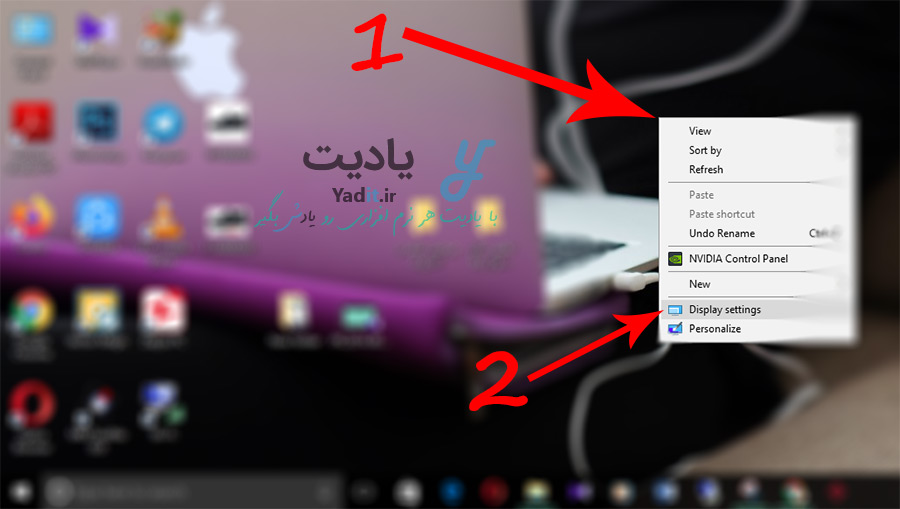
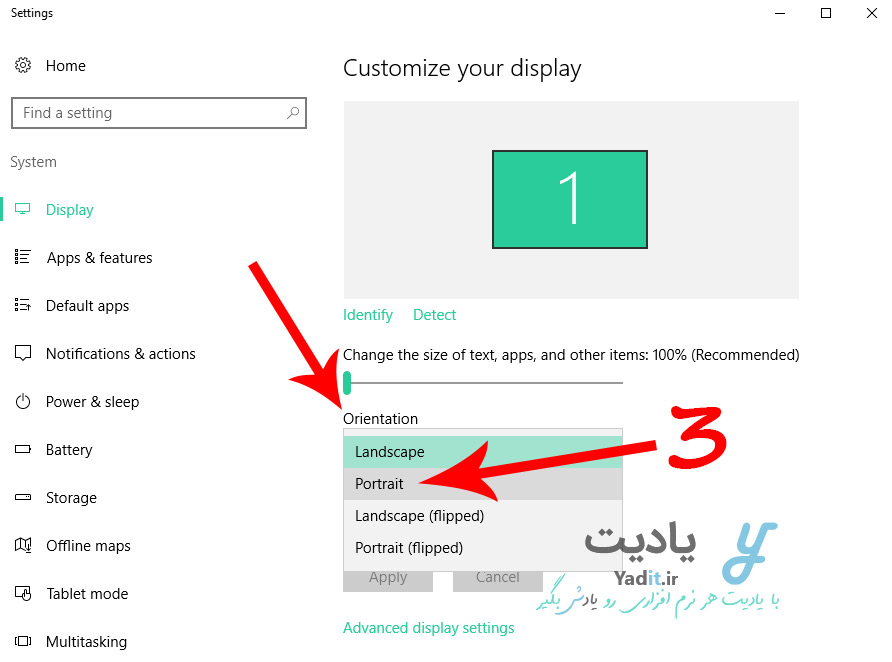
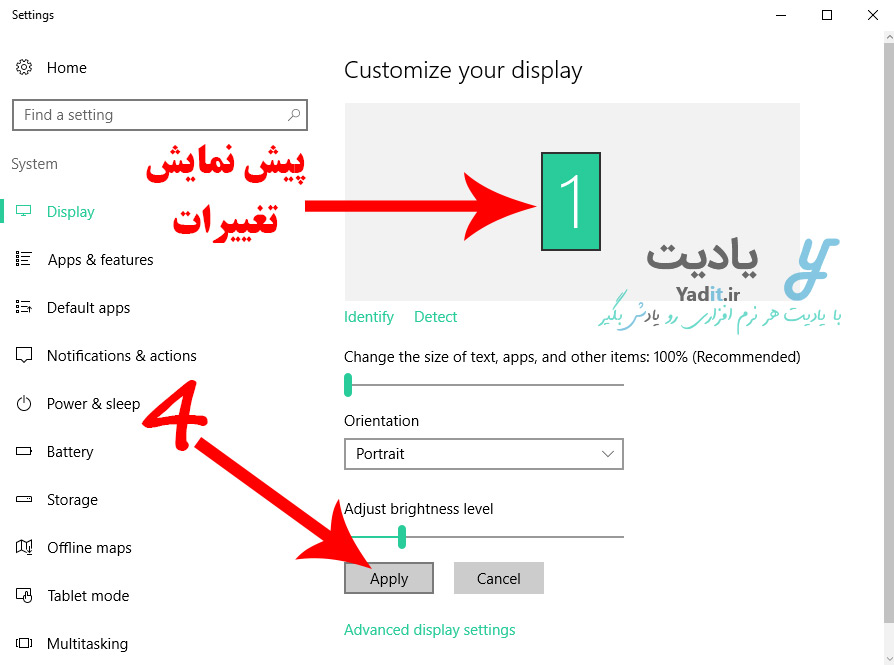
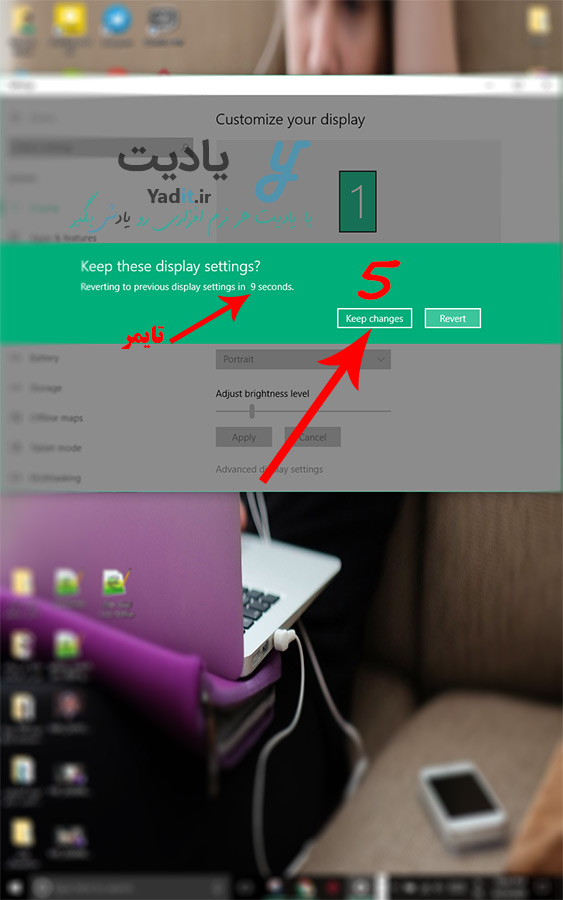















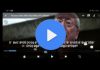


سلام
گزینه چرخش ویندوز برای من غیر فعال است. نسخه های مختلف ویندوز ده را امتحان کرده ام. کارت گرافیک انویدیا ۳۳۰m هست و درایورش هم آپدیت هست
سلام دوست عزیز
مشکلتون عحیب هست. بررسی کنید ببینید ویندوزتون اکتیو هست.
و پس از آن درایور کارت گرافیک را یکبار حذف و دوباره نصب کنید.
امیدوارم مشکل شما حل شود…
با آرزوی بهترین ها برای شما
سلام.جناب رکنی ، مطالب آموزشی شما بسیار واضح و روشن است. من فایل هایی که از سایتی بصورت زیپ دانلود میکنم موقع اکسترکت کردن و نصب آنها دچار مشکلی میشوم. اگر ممکن است با بیان شیوای خود منو راهنمایی کنید. ازلطف شما سپاسگزارم
سلام حسین عزیز
ممکن است فایل ها هنگام دانلود آسیب دیده باشند، برای رفع این مشکل ابتدا این راه حل رو امتحان کنید.
اگر مشکل حل نشد، دوباره دانلود کنید، بهتره از سایت و منبع دیگه ای هم دانلودش کنید.
موفق باشید…